Um seinen Bildern bei Instagram ein zusätzliches Erkennungsmerkmal zu verpassen, kann man für die Angaben der Fotos einen Ort hinzufügen. So könnt ihr zum Beispiel darauf aufmerksam machen, dass ihr im Urlaub seid oder das Foto an einem besonderen Schauplatz aufgenommen wurde.
Wir zeigen euch, wie man den Ort bei Instagram hinzufügen kann und wie man den Standort manuell anpasst.
So kann man für Fotos einen Ort bei Instagram hinzufügen
Den Ort kann man bei Instagram sowohl über Android als auch auf dem iPhone hinzufügen:
- Öffnet die Instagram-App.
- Nehmt ein Foto auf.
- Fügt falls gewünscht Effekte und Filter hinzu.
- Im neuen Fenster könnt ihr nun die Option „Ort hinzufügen“ wählen. Dabei werden euch bereits anhand des Gerätestandorts ein paar Vorschläge gemacht.
- Falls sich hier noch kein passender Ort finden lässt, drückt auf die Option. Nun könnt ihr weitere Orte in der Nähe suchen. Alternativ gebt ihr einen Ort über das Suchfeld ein. Es erscheinen passende Ergebnisse zu eurer Suche. Wählt einen der Orte aus, damit dieser Eintrag bei Instagram zum Bild hinzugefügt wird.
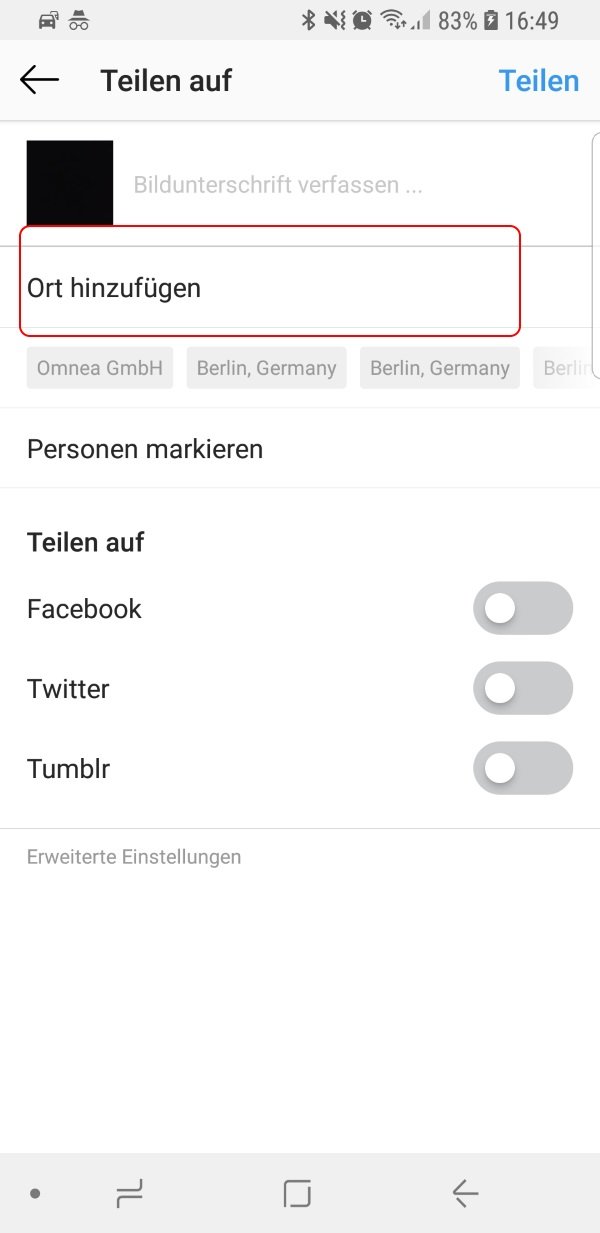
Falls sich euer spezieller Ort nicht in der Liste befindet, könnt ihr diesen manuell anlegen. Instagram greift auf die Karten von Facebook zu, Steuert hierfür das entsprechende Angebot auf Facebook an. Beachtet, dass diese Funktion nur in der Facebook-App für Android, iPhone und iPad verfügbar ist. Um einen neuen Standort für Instagram anzulegen, folgt diesem Link zur Übersichtsseite bei Facebook:
Standort bei Instagram einfügen: Das sollte man beachten
Der Ort kann nur beim Upload und nicht nachträglich eingefügt werden. Ihr könnt jedoch auch bei einem späteren Hochladen einen Standort auswählen, an dem ihr euch zum Zeitpunkt des Posts nicht mehr befindet.
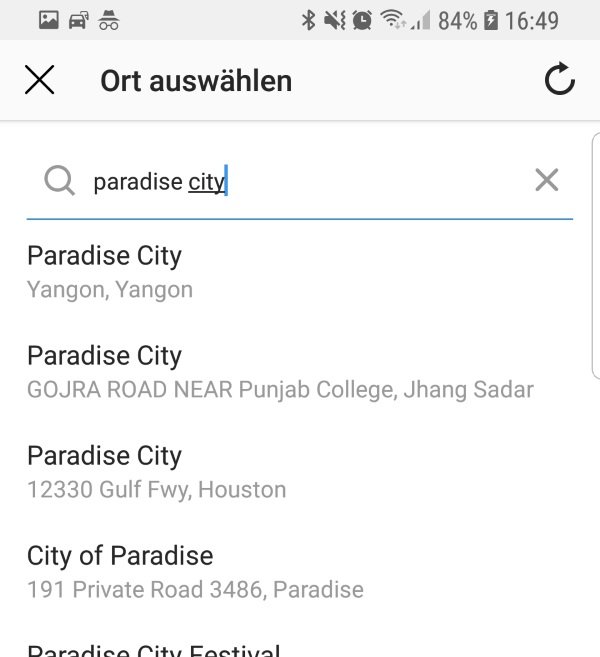
Im Feed eurer Freunde findet sich die Standortangabe zwischen eurem Nutzernamen und dem eigentlichen Bild. Einmal draufgedrückt, wird euch der Ort in einer Karte genauer angezeigt.
Unter Umständen kann es vorkommen, dass die Meldung „Ort konnte nicht gefunden werden“ angezeigt wird. Stellt sicher, dass die Standort-Erkennung an eurem Smartphone aktiviert ist und ihr euch in keinem Funkloch befindet. Lest dazu auch: GPS funktioniert nicht mehr? Ihr findet die entsprechende Option in der „Einstellungen“-App im Abschnitt „Ortungsdienste“. Stellt für ein möglichst genaues Ergebnis sicher, dass die Ortung per „GPS“ aktiv ist. Auch ein Neustart des Smartphones kann helfen, wenn der Ort nicht hinzugefügt werden kann.

